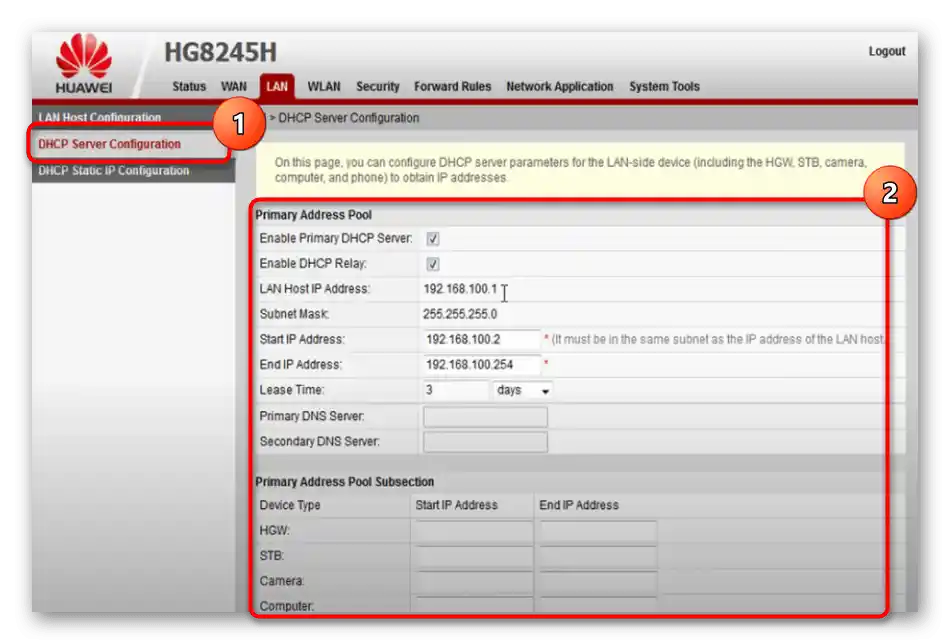Sadržaj:
Korak 1: Povezivanje usmjerivača s računalom
Prvo je potrebno povezati usmjerivač Huawei HG8245H s računalom, ako to već nije učinjeno. Najbolje je koristiti LAN kabel, koji će osigurati stabilnu vezu i omogućiti pristup web sučelju za daljnje operacije vezane uz uređivanje postavki. U drugom našem članku autor objašnjava kako ispravno povezati bilo koji usmjerivač s računalom.
Više informacija: Povezivanje računala s usmjerivačem

Korak 2: Autorizacija u web sučelju
Sve radnje vezane uz promjenu konfiguracije razmatranog usmjerivača odvijaju se u njegovom vlastitom internetskom centru. U većini slučajeva on ostaje nepromijenjen i originalan, međutim, Rostelecom je mogao instalirati svoju verziju softvera, pa se izgled izbornika može malo razlikovati od onoga što ćete vidjeti dalje. Ipak, to ne utječe na proces autorizacije. Trebat će vam pronaći adresu, korisničko ime i lozinku za pristup postavkama. Informacije se nalaze na stražnjoj naljepnici uređaja, a ako imate poteškoća s njihovim pronalaženjem, upoznajte se s sljedećim vodičem.
Više informacija: Kako odrediti korisničko ime i lozinku za pristup postavkama usmjerivača
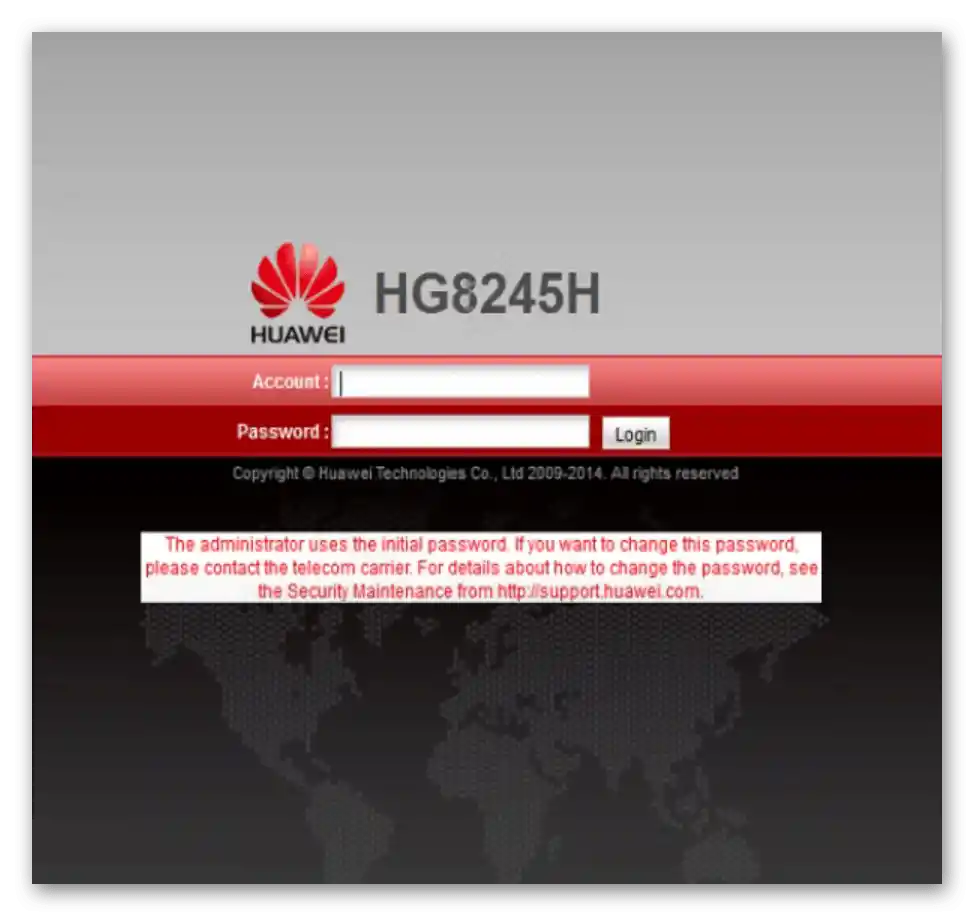
Preostaje samo otići na dobivenu adresu u bilo kojem prikladnom pregledniku i unijeti autorizacijske podatke. Ova tema također je obrađena u drugom članku na našoj web stranici, gdje su svi načini temelji na modelima iz Huawei. Stoga, navedene upute odgovaraju i za razmatrani model usmjerivača.
Više informacija: Prijava u web sučelje usmjerivača iz Huawei
Korak 3: Prvi koraci u internetskom centru
Nakon uspješne prijave u internetski centar automatski ćete biti preusmjereni na odjeljak za uređivanje autorizacijskih podataka.Programeri preporučuju promjenu korisničkog imena i postavljanje lozinke kako bi neovlaštene osobe (obično susjedi) spriječili pristup sučelju i promjenu konfiguracije.
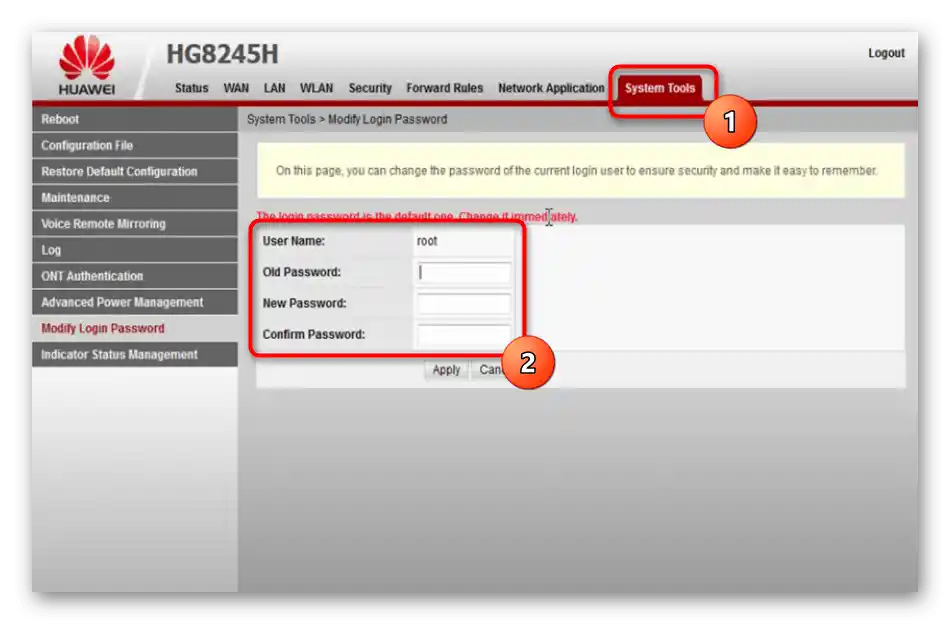
Nakon završetka postavljanja, promjene stupaju na snagu i usmjerivač se ponovno pokreće. Sljedeći ulazak u ovo izbornik obavite s novim korisničkim imenom i lozinkom.
Korak 4: WAN postavke
Najvažnije postavke koje izravno utječu na vezu odnose se na WAN, budući da se putem ovog protokola podaci primaju od davatelja usluga putem odgovarajućeg kabela. U odjeljku s istim nazivom vrši se uređivanje postavki za odabir tipa veze.
- Otvorite karticu "WAN" i odaberite postojeću vezu za njeno podešavanje ili stvorite novu.
- Među pojavljenim postavkama pronađite stavku "PPPoE" i označite je. Ako u ugovoru ili u uputama od davatelja usluga piše da treba koristiti drugi protokol, aktivirajte ga i postavite prema dostavljenim informacijama.
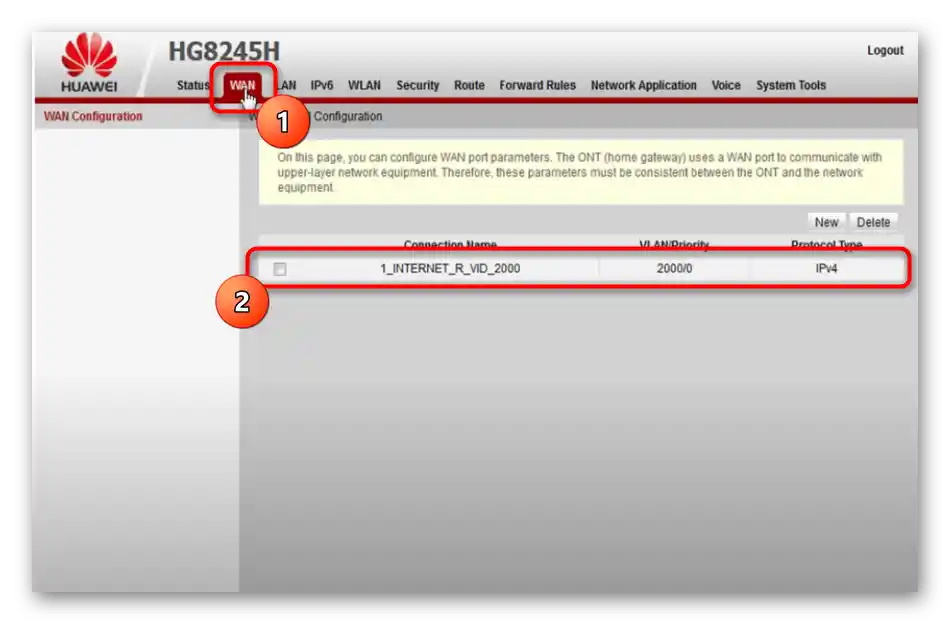
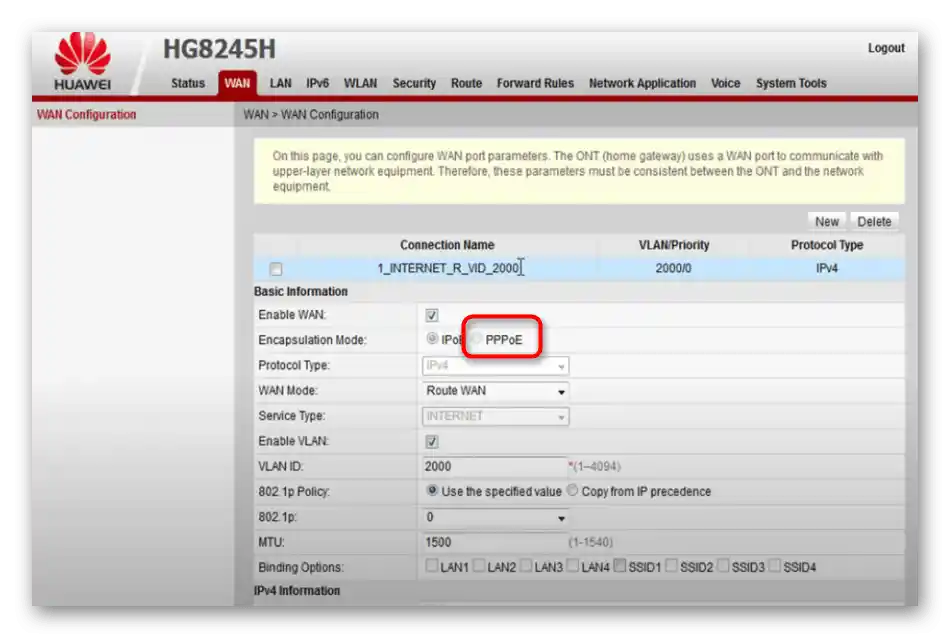
Imajte na umu da davatelj usluga obavezno pruža korisničko ime i lozinku za autentifikaciju u mreži prilikom korištenja PPPoE protokola. Ove informacije trebate unijeti u postavkama usmjerivača kada se prikažu odgovarajuća polja. Ako ne znate što točno unijeti, obratite se tehničkoj podršci Rostelecom i postavite predstavniku tvrtke pitanje koje vas zanima. Moguće je da je davatelj internetskih usluga povezao vas putem dinamičkog IP protokola, tada bi internet trebao biti dostupan odmah nakon povezivanja usmjerivača.
Korak 5: Bežična mreža
Trenutno većina korisnika, osim LAN veze, koristi bežičnu mrežu, povezujući uređaj s usmjerivačem putem Wi-Fi-a. Svaki usmjerivač dijeli svoju vlastitu mrežu s jedinstvenim parametrima. Te parametre treba uređivati putem web sučelja usmjerivača kako bi se osiguralo normalno funkcioniranje pristupne točke.
- Za to pređite na karticu "WLAN" i obavezno označite stavku "Enable WLAN".
- Odaberite postojeću vezu i uklonite je pomoću posebno predviđene tipke.Nakon toga stvorite novo kako biste ga od nule postavili onako kako vam odgovara.
- Unesite bilo koje prikladno ime mreže u polje "SSID Name". Koristi se za pronalaženje ove pristupne točke na popisu dostupnih prilikom povezivanja. Dodatno, provjerite da li je označena opcija "Enable SSID".
- Ovdje odaberite preporučenu metodu autentifikacije, odnosno zaštite mreže. Iz padajućeg izbornika potrebno je odabrati "WPA/WPA2 PreSharedKey".
- Sam lozinka za povezivanje unosi se u polje "WPA PreSharedKey", mora se sastojati od najmanje osam znakova. Zapamtite ovu lozinku, jer će vam biti potrebna prilikom prvog povezivanja s konfiguriranom pristupnom točkom. Međutim, ne brinite, u bilo kojem trenutku možete se vratiti na web sučelje i promijeniti ovu ključ na bilo koji drugi, ali tada će ga biti potrebno ponovo unijeti na svim uređajima povezanima s usmjerivačem.
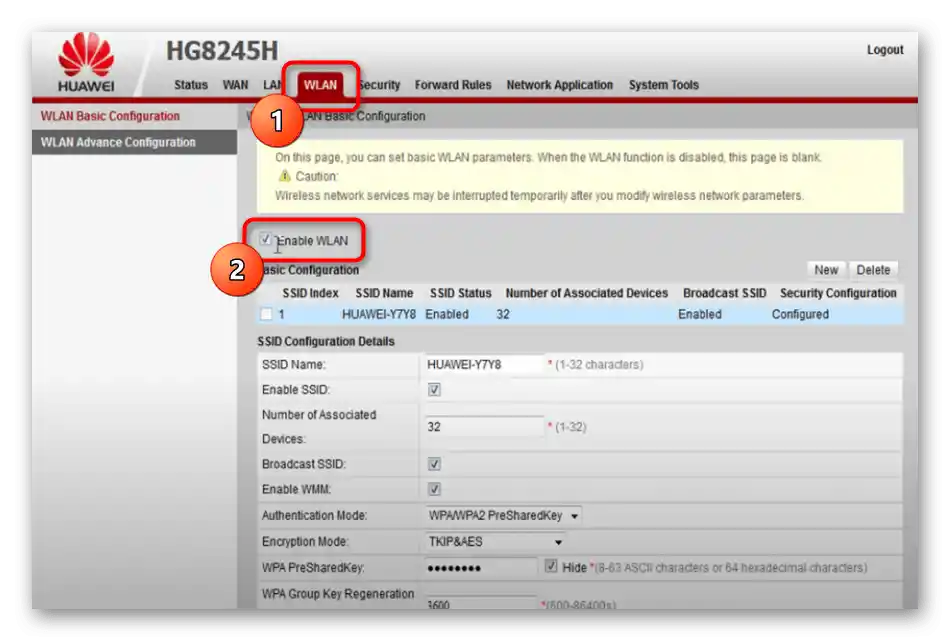
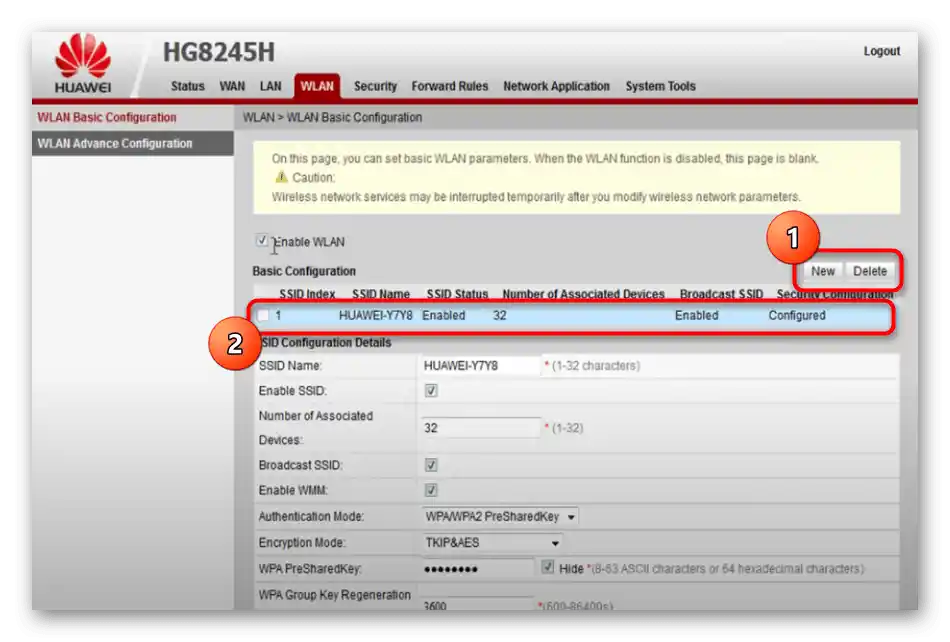
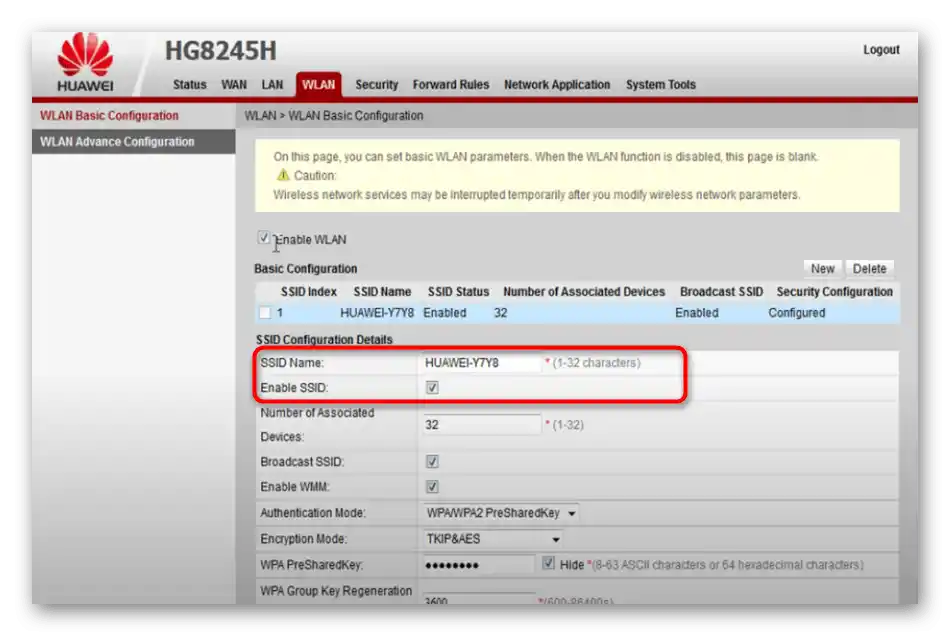
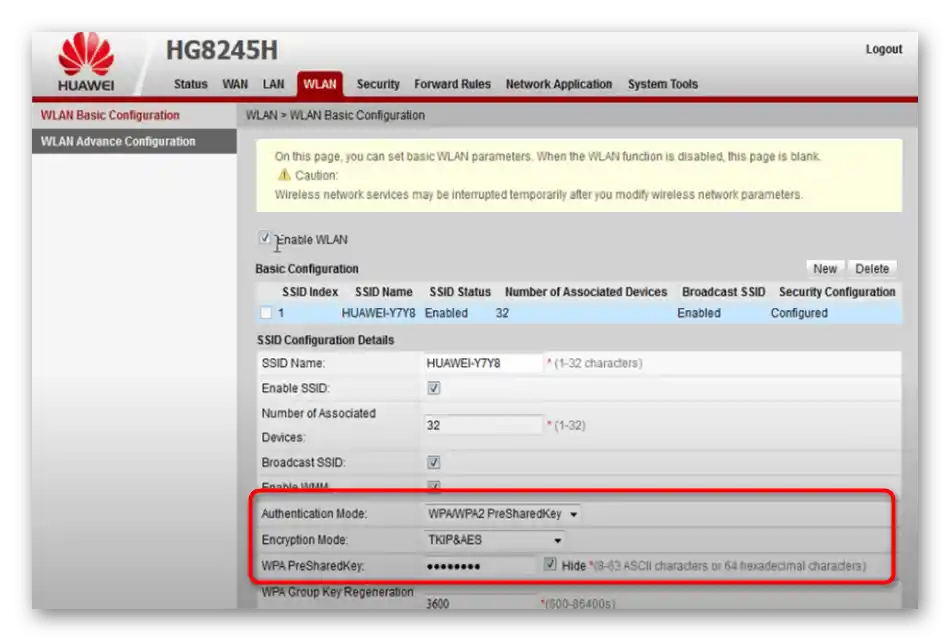
Korak 6: Lokalna mreža
Na kraju, razjasnimo postavke lokalne mreže. Obično su zadane vrijednosti zadovoljavajuće za većinu korisnika, ali potreba za uređivanjem može se pojaviti ako se ovaj usmjerivač povezuje s drugim ili se postavlja korporativna mreža. Za početak otvorite karticu "LAN" i pogledajte dva dostupna polja. U ovoj verziji firmvera možete promijeniti samo IP adresu usmjerivača i masku podmreže. Ako drugo polje uvijek ostaje nepromijenjeno, IP adresu možete uređivati prema potrebama, na primjer, kako biste izbjegli sukobe prilikom povezivanja jednog usmjerivača s drugim.
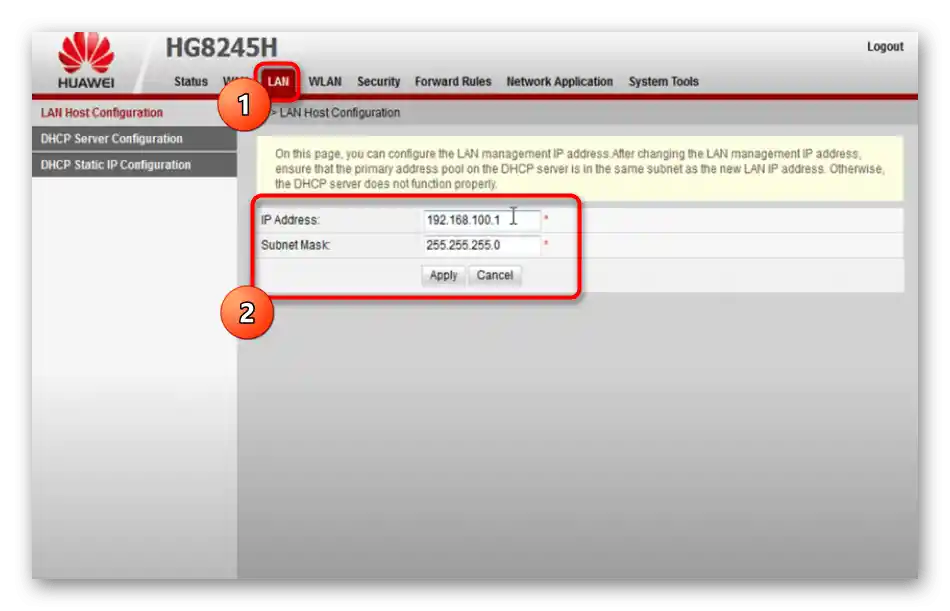
Zatim se premjestite na odjeljak "DHCP Server Configuration" i obratite pažnju na prisutne stavke. Isključite DHCP poslužitelj ako usmjerivač radi u mostnom načinu, ali se javljaju problemi s povezivanjem. Ovdje možete odrediti raspon dobivenih IP adresa za klijente, ali obično ova opcija ostaje nepromijenjena.